윈도우11,Windows 암호 또는 PIN 등록 후 지문 인식 설정 버튼이 활성화되지 않습니다.
해당 증상은 Windows 11 운영체제에서 자체적으로 나타나는 증상입니다.
지문 인식 설정 버튼이 비활성화 되는 증상이 나타날 경우 설정에서 메뉴를 재 진입하여 증상을 해결하실 수 있습니다.

1. 바탕화면의 작업표시줄에서 [시작] 버튼을 클릭하세요.

2. 시작 화면에서 [설정]을 찾아 실행하세요.
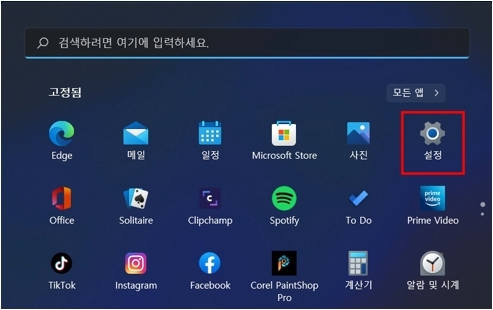
3. 왼쪽 메뉴에서 [계정]을 선택하세요.

4. [로그인 옵션]을 선택하세요.

5. [지문 인식]에서 [설정] 버튼이 비 활성화 되어있는지 확인하세요.
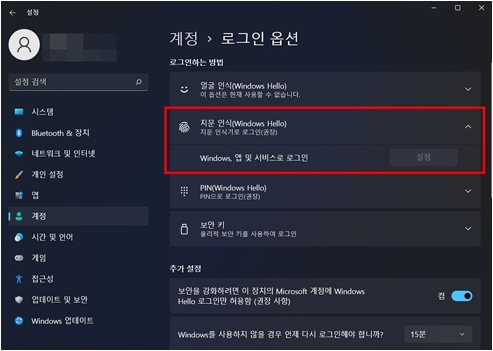
6. 설정 버튼이 비 활성화 된 상태라면 왼쪽 메뉴 중 [계정]을 제외한 메뉴 중 하나를 선택하여 다른 메뉴로 이동하세요.

7. 왼쪽 메뉴에서 다시 [계정]을 선택하세요.

8. [로그인 옵션]을 선택하세요.

9. [지문 인식]에서 [설정] 버튼이 활성화 되어있는지 확인하세요.
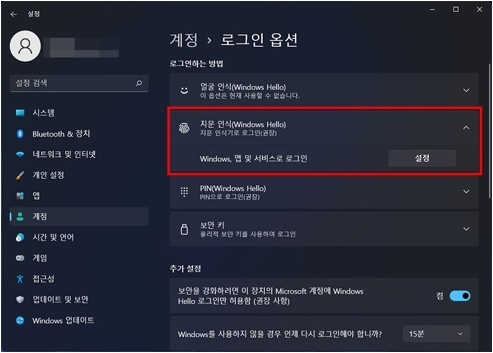
10. 버튼이 활성화 되어있다면 지문 등록을 진행하실 수 있습니다.

※ [참고 ] 갑자기 지문인식이 안되고 "Windows Hello 지문과 호환되는 지문 스캐너를 찾을수 없습니다"가 나온다면 아래 방법으로 조치해보시기 바랍니다.
1. 키보드에서 Shift 버튼을 누른 상태에서 전원 버튼을 5초이상 길게 눌러서 노트북을 강제로 종료합니다. [전원이 꺼질때까지 Shift 키는 계속 누르고 계셔야 합니다.]
2. 전원이 꺼지면 몇초정도 기다렸다가 다시 전원 버튼을 누르고 바로 키보드에 F2 버튼을 톡톡톡~~ 계속해서 눌렀다 떼었다 합니다.
3. 바이오스 화면이 나오면 키보드에 F9 키를 눌러 디폴트 환경으로 되돌리기에서 OK 또는 YES를 누릅니다.
4. 키보드에 F10 키를 눌러 변경된 환경을 저장하고 나가기가 나오면 OK 또는 YES를 누르면 노트북이 자동으로 재부팅이 됩니다.
5. 재부팅 후 정상적으로 지문인식이 되는지 확인해보세요.
'따라하기' 카테고리의 다른 글
| Windows 10 설치된 PC에 USB 설치미디어를 이용하여 Windows 11 설치하는 방법 (0) | 2022.03.16 |
|---|---|
| Samsung Recovery 로 초기상태 복원하는 방법[Windows 11 설치되어 출시된 제품] (0) | 2022.03.15 |
| Windows 10, 로컬 계정 로그인 암호 설정 및 제거하는 방법 (0) | 2022.03.15 |
| 윈도우11 업그레이드 TPM 우회 설치 방법 (0) | 2022.02.28 |
| 윈도우10 블루스크린 로그 기록 확인하는 방법 (0) | 2022.02.28 |




댓글